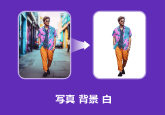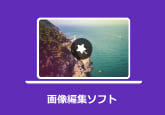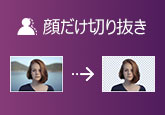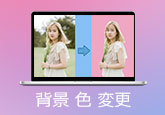【簡単】パワポで画像を透過する方法2選|初心者必見
PowerPointは画像を使って視覚的に情報を伝えられるため、ビジネスや教育など様々な分野でよく使われています。挿入された画像に対する処理を柔軟に行って、パワポで画像を透過することなどができて、クオリティの高い画像を作ることができます。この記事では、初心者の方々に向けて、パワポで画像を透過する簡単な方法をご紹介いたします。また、パワポでなかなかスムーズに透過にすることができない複雑な画像に対して、オンラインツール4Videosoft フリー 背景除去の対処法についても詳しくご解説いたします。

パワーポイントで画像背景透過にする方法
パワーポイントに画像を挿入して、画像の一部を透過したいことはありませんか?画像の背景を編集して、背景を透過にすることで、いらない部分を削除してより多くの情報を伝えられるようになります。でも、多くの人は画像背景透過の方法がわかっていないようです。実はパワポにより、不要な画像の部分を透明あるいは半透明にして、画像の背景を白くすることなどができます。この部分では、パワポで背景を透過する基本的な方法をご紹介します。

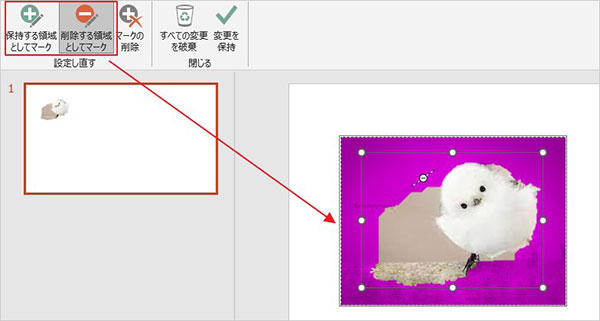
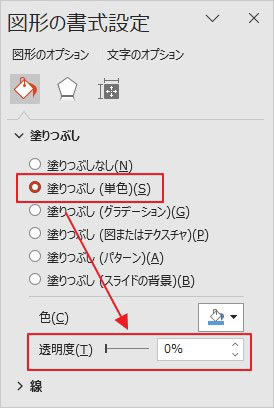
一瞬で画像の背景を消すオンラインサイト
エレメントが複雑な画像に対して、パワポにより背景を削除することはうまく行えない可能性があります。その時は4Videosoft フリー 背景除去がおすすめです。4Videosoft フリー 背景除去はプロな画像背景除去オンラインツールとして、最新のAI技術を採用し、完全無料でJPG、JPEG、PNGなどの画像の背景を一瞬で削除でき、時間をだいぶ節約できます。また、手動で残したい部分を選択することも可能です。
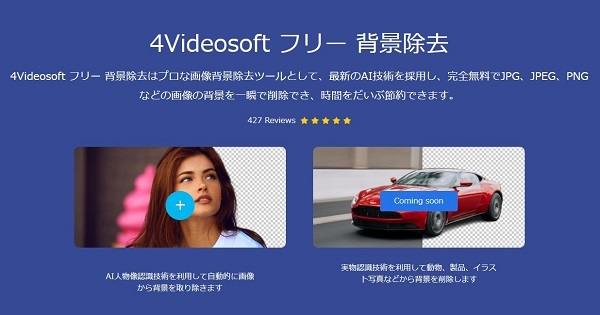
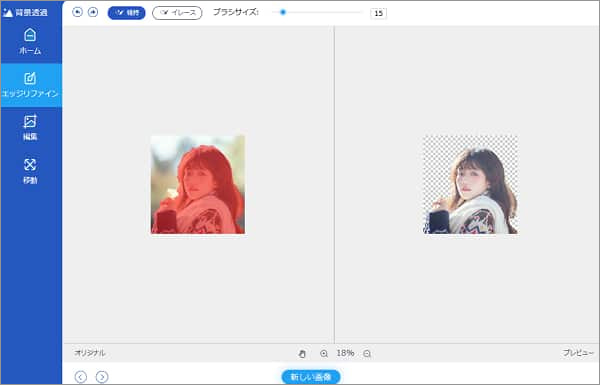
よくある質問(FAQ)
質問 1: 画像の透過度とは何ですか?
答え 1: 画像の透過度とは、画像の一部分が透明な状態で表示される程度を表す指標です。透過度が高い場合、その部分は完全に透明であり、透過度が低い場合は一部不透明な状態で表示されます。透過度を利用することで、画像やテキストを他の要素と組み合わせたり、背景になじませたりすることができます。
質問 2: エクセルで画像を透明にするには?
答え 2: エクセルで挿入された画像を透明にすることができます。画像を挿入した後は、クリックして選択します。次に「挿入」タブにある「図形の書式設定」をクリックします。そして「画像の書式設定」ウィンドウ左側のメニューから「塗りつぶし」を選択します。「塗りつぶしの色」のオプションで「透明度」を調整して、透明度が高くするほど透明に近づけるようになります。
質問 3: パワーポイントで文字を透かすには?
答え 3: パワーポイントでは、文字の透明度を調整することができます。まずはテキストボックスを選択して、「テキストの書式設定」ボタンをクリックします。次に「テキストの塗りつぶし」を選択します。最後は「塗りつぶしの色」のオプションで「透明度」を調整します。
質問 4: 写真を透明にするにはどうすればいいですか?
答え 4: 写真を透明にするには、画像編集ソフトあるいはオンラインツールを使用する必要があります。Adobe Photoshop、GIMP、4Videosoft フリー 背景除去などの画像編集ソフト・背景除去ツールを利用すると、画像の背景を透明にすることができます。一般的な手順は、画像を開いて、透明にさせたい部分を選択して、透過度を調整することで、画像を透明にすることです。
質問 5: Macで使えるパワポの画像を透過にする方法は?
答え 5: Macでパワポの画像を透過にする方法は、Windowsとほぼ同じです。一般的には、画像をパワーポイントに挿入→「背景の削除」→「保持する領域としてマーク」・「削除する領域としてマーク」→「変更を保持」という手順に従い実現できます。
まとめ
パワーポイントで画像を透過する方法を探している方は、ぜひこの記事をご参照ください。また、パワポでうまく処理できない場合は、4Videosoft フリー 背景除去を使ってみることがおすすめです。これらの方法を身につけることで、プレゼンテーションや画像素材作成など、様々なシーンで役立てるでしょう。背景が削除されましたが、違う形式として保存された場合は、4Videosoft 動画変換 究極という優れた動画・音声・画像変換ソフトを利用することができます。